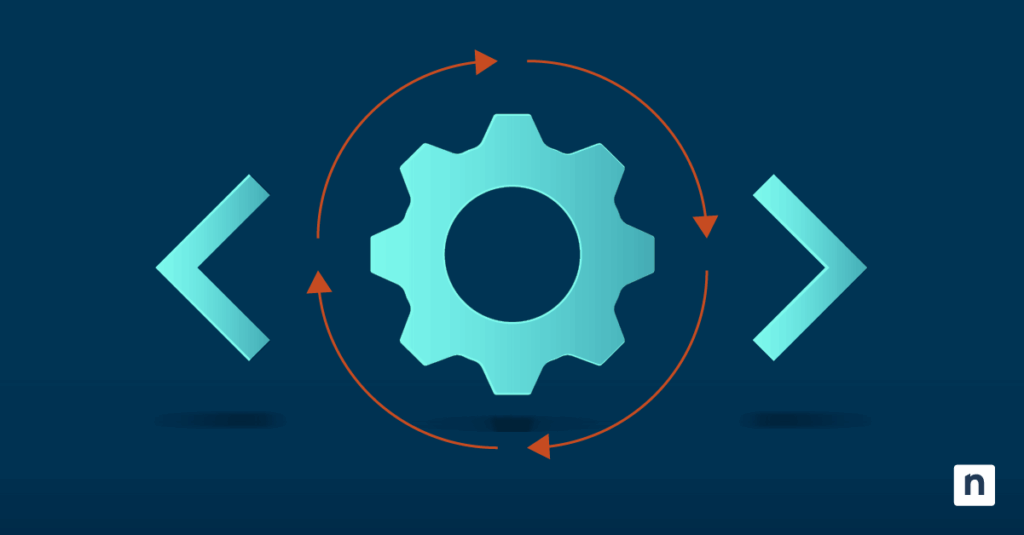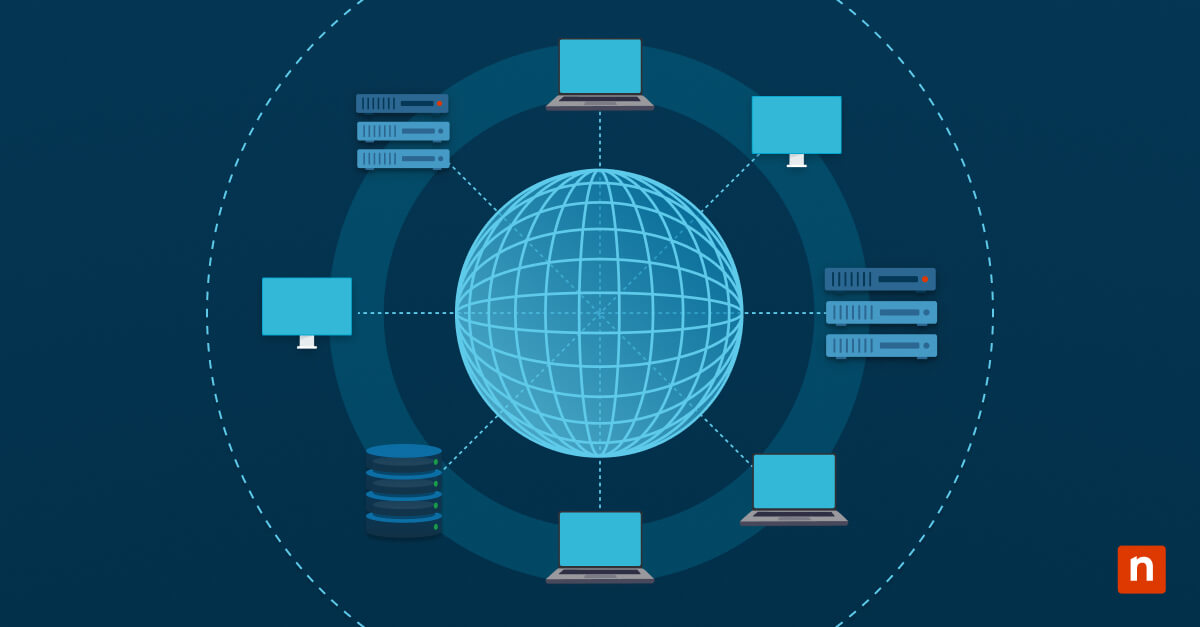Windows 11 registra gli sfondi del desktop usati di recente in Impostazioni > Personalizzazione > Sfondo. Questa funzione offre la comodità di passare rapidamente da uno sfondo all’altro.
Tuttavia, può essere un problema negli ambienti condivisi e nei dispositivi gestiti, dove la personalizzazione dovrebbe essere limitata. L’eliminazione della cronologia degli sfondi rimuove le tracce delle immagini personali e garantisce un aspetto uniforme su più sistemi.
Questa guida illustra i diversi modi per eliminare la cronologia degli sfondi recenti sul desktop, che comportano l’utilizzo dell’Editor del Registro di sistema, della cartella LocalAppData e di PowerShell.
Come eliminare la cronologia degli sfondi utilizzati di recente in Windows 11
📌 Prerequisiti:
- Versione Windows: Windows 11 Home, Pro, Enterprise o Education
- Privilegi di amministratore: La maggior parte dei metodi non richiede privilegi di amministratore, poiché intervengono sul profilo dell’utente (HKCU) nel Registro di sistema.
📌 Strategie di distribuzione consigliate:
| Clicca per scegliere un metodo |
💻 Più adatto per utenti individuali |
💻💻💻 Più adatto per ambienti enterprise |
| Metodo 1: Editor del Registro di sistema | ✓ | x |
| Metodo 2: LocalAppData | ✓ | x |
| Metodo 3: Script PowerShell (per l’automazione) | x | ✓ |
| Metodo 4: file .reg | ✓ | x |
Metodo 1: Eliminare la cronologia degli sfondi tramite l’Editor del Registro di sistema
📌 Casi d’uso:
- Questo metodo è utile per gli utenti che desiderano rimuovere gli sfondi precedentemente utilizzati dalla pagina delle impostazioni in Personalizzazione > Sfondo .
- Questo metodo può essere utilizzato per garantire che le configurazioni condivise abbiano uno aspetto uniforme del desktop.
- È ideale per rimuovere le personalizzazioni dell’utente da una macchina.
📌 Prerequisito:
- Non è necessario avere privilegi amministrativi quando si modifica HKEY_CURRENT_USER
⚠️ Importante: Assicurati di eseguire un backup del registro di Windows prima di apportare qualsiasi modifica.
Ecco i passaggi:
- Apri l’ Editor del Registro di sistema.
- Premi la combinazione di tasti Win + R per aprire Esegui.
- Digita regedit e premi Invio per aprire l’editor del registro.
- Vai su:
HKEY_CURRENT_USER\Software\Microsoft\Windows\CurrentVersion\Explorer\Wallpapers - Nel riquadro di destra, individua i seguenti valori di stringa, clicca con il pulsante destro del mouse su ciascuno di essi e seleziona Elimina.
- BackgroundHistoryPath0
- BackgroundHistoryPath1
- BackgroundHistoryPath2
- BackgroundHistoryPath3
- BackgroundHistoryPath4
- Puoi applicare le modifiche riavviando Esplora File (tramite Gestione Attività), quindi uscendo e rientrando nel sistema o riavviandolo.
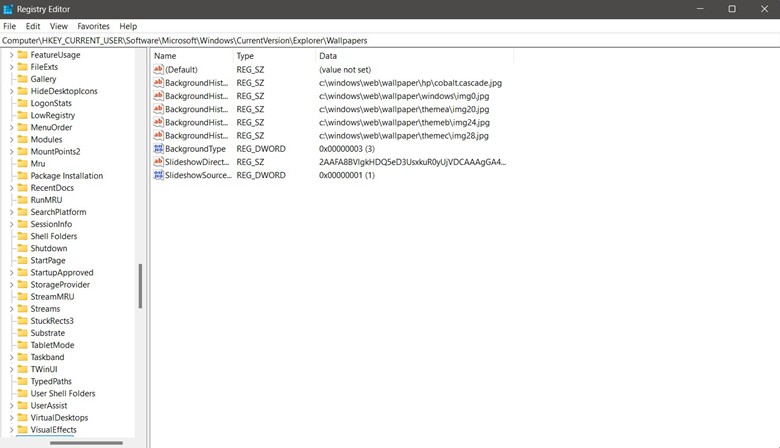
💡 Nota:
- Questa configurazione sarà applicata solo all’utente attualmente collegato. Se sul computer sono presenti più utenti, dovrai eseguire questo metodo su ogni account affinché la cronologia degli sfondi venga eliminata in tutto il sistema.
- Dovrai quindi riavviare Esplora File o effettuare un nuovo accesso per applicare le modifiche.
- L’eliminazione della cronologia degli sfondi è un’azione predefinita a livello di utente. Per applicarla a più utenti, dovrai eseguire uno script o ripetere l’azione manualmente per ogni profilo.
Metodo 2: Eliminare gli sfondi memorizzati manualmente da AppData (opzionale)
💡 Nota: Questo metodo si applica solo all’utente corrente.
Windows può memorizzare le anteprime degli sfondi e i file dei temi nel profilo dell’utente. Puoi eliminare questi file in AppData, per essere certo che i dati relativi agli sfondi precedenti vengano rimossi dal sistema.
📌 Casi d’uso:
- Questo metodo è utile per cancellare le anteprime residue dopo che il registro è stato utilizzato per eliminare la cronologia degli sfondi. In un certo senso, è complementare al metodo 1.
- Ideale per reimpostare un profilo utente o preparare un computer per la riassegnazione.
- Questo è utile in ambienti condivisi, kiosk o con provisioning, per garantire che non rimangano dati in eccesso.
📌 Prerequisiti:
- Non sono necessari privilegi di amministratore.
Ecco i passaggi:
- Apri Esplora File e vai su: %AppData%\Microsoft\Windows\Themes\CachedFiles
- Controlla i file immagine in questa cartella.
- Facoltativamente, controlla anche: %AppData%\Microsoft\Windows\Themes
- Elimina questi file, se presenti:
- TranscodedWallpaper
- CachedImage_X.jpg
- Applica le modifiche effettuando un nuovo accesso o riavviando Esplora File.
💡 Nota: Devi riavviare Esplora File o effettuare un nuovo accesso affinché le modifiche vengano applicate.
Metodo 3: Script PowerShell per l’automazione
Questo metodo automatizza l’eliminazione della cronologia degli sfondi utilizzando PowerShell, in modo da non doverlo fare ripetutamente. È ideale per gli ambienti condivisi/gestiti, per i flussi di lavoro di onboarding o per le situazioni in cui la pulizia avviene attraverso le sessioni degli utenti.
📌 Casi di utilizzo:
- È ideale per automatizzare la pulizia della cronologia degli sfondi.
- È utile nei computer condivisi a cui accedono più utenti.
- Puoi utilizzare questo metodo quando configuri nuovi PC, in modo che l’ambiente sia pulito e privo di personalizzazioni ereditate dallo stato precedente.
- Questo metodo può essere integrato in Intune e in altri strumenti di provisioning.
📌Prequisiti:
- Questo script ha effetto solo sull’account con cui si è effettuato l’accesso, quindi dovrai eseguirlo mentre sei connesso come l’utente di cui vuoi cancellare la cronologia degli sfondi.
- Non sono necessari i diritti di amministratore in quanto interviene solo su HKCU.
- Affinché lo script sia pienamente efficace, gli utenti non devono impostare attivamente gli sfondi durante l’esecuzione.
Ecco lo script PowerShell che elimina tutte e cinque le voci recenti della cronologia degli sfondi (puoi copiare e incollare tutto lo script in una volta):
$wallpaperKey = “HKCU:\Software\Microsoft\Windows\CurrentVersion\Explorer\Wallpapers”
Remove-ItemProperty -Path $wallpaperKey -Name “BackgroundHistoryPath0” -ErrorAction SilentlyContinue
Remove-ItemProperty -Path $wallpaperKey -Name “BackgroundHistoryPath1” -ErrorAction SilentlyContinue
Remove-ItemProperty -Path $wallpaperKey -Name “BackgroundHistoryPath2” -ErrorAction SilentlyContinue
Remove-ItemProperty -Path $wallpaperKey -Name “BackgroundHistoryPath3” -ErrorAction SilentlyContinue
Remove-ItemProperty -Path $wallpaperKey -Name “BackgroundHistoryPath4” -ErrorAction SilentlyContinue
Stop-Process -Name explorer -Force
Start-Process explorer
Metodo 4: Cancellare la cronologia degli sfondi tramite un file .reg
💡 Nota: Questo metodo ha effetto solo sull’utente attualmente collegato.
Puoi eliminare la cronologia degli sfondi utilizzando un file .reg precostituito o appena creato. È un metodo veloce, ripetibile e funziona bene quando hai bisogno di una soluzione senza script per singoli sistemi e distribuzioni rapide.
📌 Casi d’uso:
- Adatto agli utenti che preferiscono non utilizzare PowerShell o l’Editor di registro.
- È utile negli ambienti condivisi in cui i tecnici IT forniscono file .reg per cancellare le impostazioni degli utenti.
- Può essere integrato negli strumenti di onboarding, nei kit di supporto o nelle utility di pulizia senza scripting.
📌 Prerequisiti:
- Non è necessario disporre dei diritti di amministratore poiché questo metodo interviene solo su HKCU.
- Prima di utilizzare un file .reg, assicurati di informare gli utenti su cosa sia e come si utilizzi.
Ecco i passaggi:
- Apri Blocco note.
- Copia e incolla il seguente contenuto:
Windows Registry Editor Version 5.00[HKEY_CURRENT_USER\Software\Microsoft\Windows\CurrentVersion\Explorer\Wallpapers]“BackgroundHistoryPath0″=-“BackgroundHistoryPath1″=-“BackgroundHistoryPath2″=-“BackgroundHistoryPath3″=-“BackgroundHistoryPath4″=- - Vai su File > Salva con nome. Imposta Salva come tipo su Tutti i file.
- Nomina il file con un nome riconoscibile, per esempio Cancella_cronologia_sfondi.reg.
- Dopo il salvataggio, clicca due volte sul file .reg e conferma la richiesta di aggiungerlo al registro.
- Riavvia Esplora File o effettua un nuovo accesso. Verifica se il metodo ha funzionato controllando Impostazioni > Personalizzazione > Sfondo.
💡 Nota: Dovrai riavviare Esplora File o effettuare un nuovo accesso per visualizzare le modifiche.
⚠️Cose da tenere d’occhio
| Rischi | Potenziali conseguenze | Possibilità di tornare alla configurazione precedente |
|---|---|---|
| Eliminazione dei valori errati nel Registro di sistema | Potrebbe causare problemi all’interfaccia utente e interrompere le impostazioni di personalizzazione. | Prima di apportare modifiche, esegui un backup del Registro di sistema per poterlo ripristinare dopo l’eliminazione accidentale. |
| I metodi hanno effetto solo sull’utente corrente | La cronologia degli sfondi rimarrà disponibile per gli altri utenti se i passaggi non vengono ripetuti per ogni account. | Ripeti i passaggi per ogni profilo utente o distribuisci l’impostazione tramite script di accesso. |
| I file della cache non vengono eliminati | Lo sfondo dell’utente precedente potrebbe ancora apparire a causa dei file memorizzati nella cache. | Elimina manualmente i file in %AppData%\Microsoft\Windows\Themes\CachedFiles |
Ulteriori considerazioni quando si eliminano gli sfondi recenti in Windows 11
- Questo processo non modifica lo sfondo attuale. Rimuove solo l’elenco degli sfondi recenti dall’app delle impostazioni.
- Non esiste un’impostazione nei Criteri di gruppo per eliminare la cronologia degli sfondi. Le uniche opzioni sono l’Editor del Registro di sistema, PowerShell, LocalAppData o un file .reg.
Eliminare le immagini recenti di sfondo per garantire l’uniformità e la coerenza tra i dispositivi
Cancellare la cronologia degli sfondi del desktop in Windows 11 consente agli utenti e agli amministratori di mantenere la privacy e di ottenere un aspetto uniforme sui dispositivi. Inoltre, aiuterà a ripulire le personalizzazioni degli utenti non necessarie per l’onboarding. Sebbene Windows non fornisca in modo nativo un metodo tramite interfaccia grafica, puoi eliminare gli sfondi recenti in Windows 11 utilizzando il Registro di sistema, LocalAppData e PowerShell.